Исправлено: Google Discover (или канал) не работает или вылетает на телефоне Android.
Разное / / December 10, 2021
Похоже, Google выпустил новое обновление для Google Discover или Feed, и некоторые пользователи не могут открывать ссылки на статьи на карточках. Некоторые пользователи также сообщили, что Приложение Google продолжает беспорядочно вылетать, что действительно расстраивает. Множество пользователей сообщали о том же на нескольких онлайн-форумах. Если вы также сталкиваетесь с тем, что Google Discover (или канал) не работает или вылетает из строя на телефоне Android, следуйте этому руководству, чтобы исправить это.
Google Discover или Google Feed это своего рода виджет домашнего экрана, который появляется на крайней левой боковой панели, когда пользователь проводит слева направо, чтобы получить последние новости из выбранной категории. Таким образом, он работает как новостное приложение, а не устанавливает какое-либо специальное новостное приложение на ваш мобильный телефон. Но недавнее обновление Google Discover переносит его на некоторые устройства, и пользователи не могут открывать любую новостную ссылку, нажимая на нее на карточках.
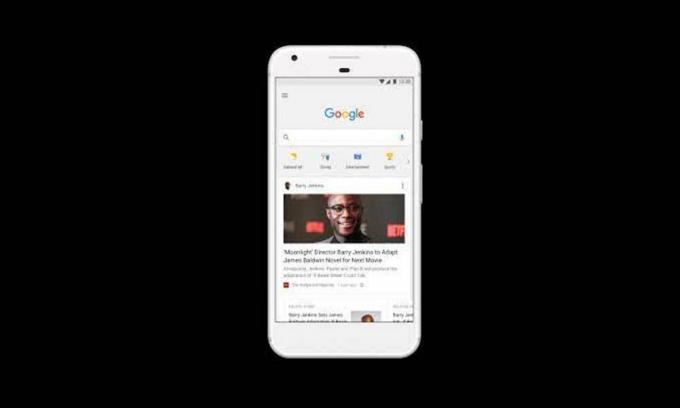
Содержание страницы
- Google Обнаруживает (или подает) сбои и не может открыть статьи, как исправить?
-
Вы можете ознакомиться с некоторыми из последних отчетов затронутых пользователей Google Discover или Feed, которые жалуются на неработоспособность или сбой приложения Google.
- 1. Выйти из программы бета-тестирования Google
- 2. Обновите приложение Google
- 3. Очистить кеш и данные приложения Google
- 4. Удалить данные и кеш поиска Google App
- 5. Откройте настройки приложения Google и вернитесь
- 6. Включить Discover в приложении Google
- 7. Удалите обновления приложений Google
- 8. Установить настройки приложения
- 9. Включите использование данных в фоновом режиме
Google Обнаруживает (или подает) сбои и не может открыть статьи, как исправить?
Вы можете ознакомиться с некоторыми из последних отчетов затронутых пользователей Google Discover или Feed, которые жалуются на неработающее или неработающее приложение Google. сбой.
У кого-нибудь еще есть проблемы с фидом Google Discover? от GooglePixel
@madebygoogle Мой канал Google Discover на моем Pixel 4XL не работает. Когда я нажимаю на статью, ничего не происходит, однако, если я поделюсь статьей с самим собой и щелкну ссылку, я смогу прочитать статью. Это началось сегодня.
- Ник Рао (@ nickrao1972) 7 мая 2021 г.
Некоторые пользователи также пытались выполнить сброс настроек своего телефона к заводским настройкам, но это вообще не сработало.
Спасибо, чувак, очень признателен. Обходной путь работает... но, тем не менее, очень раздражает
- Джеффри Мак (@ JeffyMac88) 11 мая 2021 г.
К счастью, есть несколько возможных обходных путей, упомянутых ниже, которые были предоставлены нескольким затронутым пользователям и которые могут временно сработать для вас. Да! Пока проблема не будет устранена Google, вы можете следовать этому руководству, чтобы хотя бы открывать ссылки на статьи или вообще предотвращать сбои. Итак, не теряя больше времени, давайте перейдем к делу.
1. Выйти из программы бета-тестирования Google
Если на всякий случай вы являетесь активным пользователем программы бета-тестирования приложения Google, обязательно покиньте бета-версию или выйдите из нее. программу прямо сейчас, чтобы избежать проблем со стабильностью, а также ошибок, которые вы можете получить в последней версии Обновить. Просто зайдите в приложение "Google Play Маркет"> "Найдите приложение Google"> нажмите на него, чтобы перейти на страницу предварительного просмотра приложения> прокрутите страницу вниз, пока не увидите надпись "Вы бета-тестер". Просто оставьте его и перезагрузите устройство.
Похоже, что у пользователей бета-версии есть сборка V 12.17.7.23.arm64 или V 12.17.7.29.arm64, что может вызвать несколько проблем. Просто попробуйте обновить версию приложения, следуя приведенному ниже методу, или просто удалите и переустановите приложение, чтобы избежать случайных сбоев.
Рекламные объявления
2. Обновите приложение Google
Попробуйте проверить наличие последних обновлений приложения Google на своем телефоне из приложения Google Play Store. Просто откройте приложение «Play Маркет»> нажмите на меню значка гамбургера в правом верхнем углу экрана> «Перейти в Мои приложения и игры»> нажмите «Обновить» рядом с приложением Google (если доступно). Он должен исправить возможные сбои или ошибки, установив последнее обновление. Если доступных обновлений нет, воспользуйтесь следующим методом.
3. Очистить кеш и данные приложения Google
Похоже, что, очистив кеш и данные приложения Google на своем устройстве, вы снова сможете временно запустить приложение Google или ссылки на статьи. Для этого:
- Перейдите на страницу настроек приложения Google (информация о приложении)> нажмите «Хранилище и кеш».
- Нажмите на Очистить кеш и данные хранилища один за другим.
- Вернитесь в Google Discover и дайте ему некоторое время для полной загрузки.
- После этого вы можете нажать на любую ссылку на статью, и все должно работать нормально. Но имейте в виду, что это временное решение и может не работать постоянно.
Точно так же попробуйте очистить кеш и для приложения "Сервисы Google Play".
Рекламные объявления
4. Удалить данные и кеш поиска Google App
Что ж, еще одна вещь, которую вы можете сделать, - это просто удалить данные и кеш поиска Google App на вашем устройстве. Это должно исправить сбой приложения или ссылки на статьи, которые не открывают проблему полностью. Этот метод сработал для многих затронутых пользователей. Так что вы тоже можете попробовать.
5. Откройте настройки приложения Google и вернитесь
Как вы можете видеть в приведенном выше твите, некоторые пользователи пытались открыть меню настроек приложения Google на своем устройстве, нажав на значок пользователя в правом верхнем углу, чтобы вызвать сбой. Затем снова откройте приложение Google и снова нажмите значок пользователя, чтобы открыть меню настроек приложения Google.
Затем, вернувшись к интерфейсу приложения и нажав на статьи, вы устранили проблему. Обязательно продолжайте пробовать процесс несколько раз, чтобы проверить, работает он или нет. Если этот метод вам не помог, попробуйте следующий.
6. Включить Discover в приложении Google
Если вы используете канал Discover Feed в приложении Google, убедитесь, что функция Discover включена в приложении Google. Если каким-то образом он отключился, вы не сможете увидеть Discover. Для этого:
- Откройте приложение Google на телефоне> нажмите на раздел «Еще».
- Нажмите «Настройки»> «Перейти к общим».
- Нажмите на переключатель рядом с Discover (Feed), чтобы включить его. [Если он уже включен, просто выключите и снова включите, чтобы обновить систему]
- Вы также можете попробовать перезагрузить телефон, чтобы проверить проблему.
7. Удалите обновления приложений Google
Поскольку приложение Google предустановлено на вашем телефоне Android и может установить последнее обновление автоматически в фоновом режиме в большинстве сценариев, попробуйте удалить обновления приложения Google из Страница информации о приложении. Для этого:
- Нажмите и удерживайте значок приложения Google> Перейти к информации о приложении.
- Нажмите на значок с тремя точками в правом верхнем углу> Нажмите на Удалить обновления.
- При появлении запроса подтвердите задачу и перезагрузите устройство, чтобы изменения вступили в силу.
Он должен временно решить проблему, если что-то вызывает ее из-за последнего обновления приложения.
8. Установить настройки приложения
Убедитесь, что в настройках приложения на устройстве Android установлено нормальное функционирование приложения Google. Это в основном сбрасывает настройки приложения или настроенные вручную настройки, которые могут решить проблему. Он не удалит никаких данных, так что не беспокойтесь. Сделать это:
- Перейдите в меню настроек устройства> Нажмите на Приложения (Приложения и уведомления / Диспетчер приложений).
- Нажмите на Приложения по умолчанию (Системные приложения)> Перейти на страницу приложения Google.
- Теперь нажмите на трехточечный значок в верхнем левом / правом углу экрана.
- Обязательно выберите «Установить настройки приложения», чтобы восстановить настройки по умолчанию.
- После этого перезагрузите устройство и снова проверьте, не возникает ли проблема.
9. Включите использование данных в фоновом режиме
Наконец, вы можете попробовать включить параметр использования данных в фоновом режиме для приложения Google на своем телефоне, если он отключен. для мобильных данных или Wi-Fi. Это в основном позволяет системе правильно запускать приложение, используя Wi-Fi или мобильные данные, независимо от того, что вы использовать. всегда в фоновом режиме. Для этого:
- Перейдите в меню настроек устройства> Нажмите на Приложения.
- Выберите Google из списка приложений по умолчанию или просто найдите его.
- Теперь перейдите в Использование данных> Включите переключатель «Фоновые данные».
- Убедитесь, что в приложении не отключены мобильные данные или Wi-Fi.
Некоторые модели устройств могут предлагать вам выполнить те же действия непосредственно в разделе «Настройки»> «Сеть и подключение»> «Мобильные данные»> «Использование данных в фоновом режиме для мобильных данных».
Таким образом вы можете временно исправить сбой или неработающую проблему с обнаружением или фидом Google. Однако мы рекомендуем вам продолжать обновлять приложение Google, чтобы его полностью исправить.
Вот и все, ребята. Мы предполагаем, что это руководство было для вас полезным. Для дальнейших запросов вы можете оставить комментарий ниже.


![Список лучших кастомных прошивок для Smartisan Nut 3 [обновлено]](/f/49186200655fe923d3675f34665ed2b8.jpg?width=288&height=384)
![Загрузите стабильную прошивку MIUI 11.0.4.0 India для Redmi 7A [V11.0.4.0.PCMINXM]](/f/1620313412d8d1c29895b73c00e6a03c.jpg?width=288&height=384)